OpenCV是一个基于BSD许可(开源)发行的跨平台计算机视觉和机器学习软件库,可以运行在Linux、Windows、Android和Mac OS操作系统上,KK下载站为大家提供OpenCV客户端电脑版下载,有需要的朋友可以下载安装使用
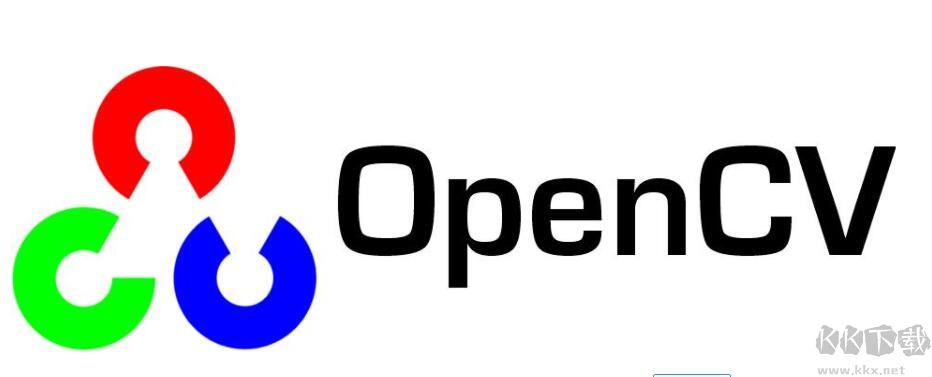
OpenCV特色介绍
使用 C/C++ 开发,同时也提供了 Python、Java、MATLAB 等其他语言的接口。
可以在 Windows、Linux、Mac OS、Android、iOS 等操作系统上运行。
应用领域非常广泛,包括图像拼接、图像降噪、产品质检、人机交互、人脸识别、动作识别、动作跟踪、无人驾驶等。
提供了机器学习模块,你可以使用正态贝叶斯、K最近邻、支持向量机、决策树、随机森林、人工神经网络等机器学习算法。
OpenCV安装教程
下载下来并不需要安装,是一个自解压的文件,双击运行该文件,会出现如下对话框
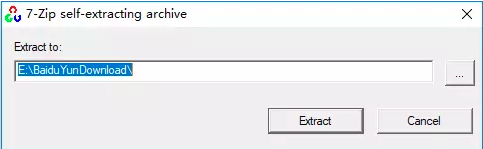
选择想要放置的路径,点击extract即可,等待安装完成
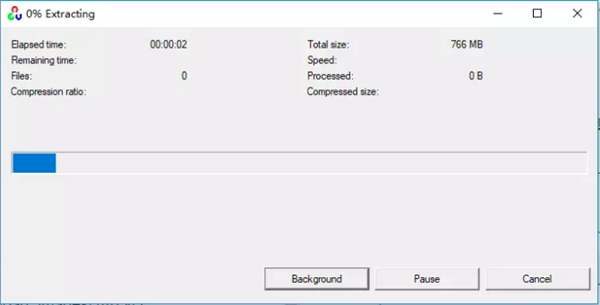
环境变量的配置
配置方法如下,计算机->右键属性->高级系统设置->高级->环境变量
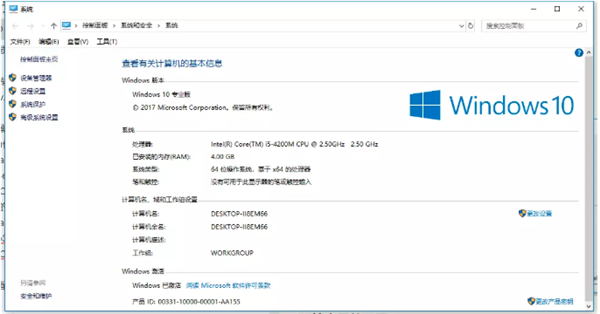
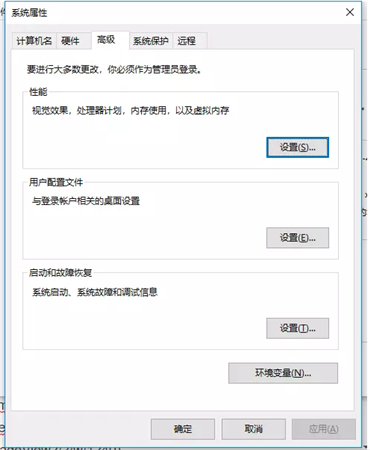
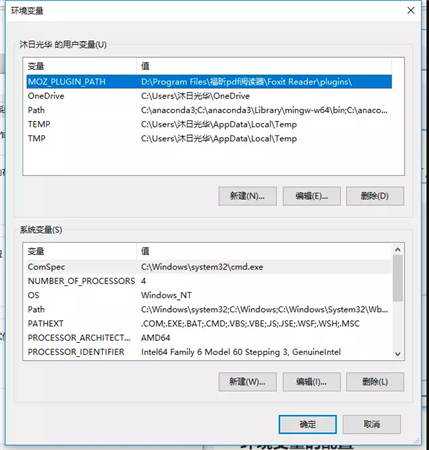
在path变量中进行添加相应的路径,譬如我的安装路径是D:\Program Files\opencv342\opencv\build\x64\vc15,其中由于我的vs版本是2017,所以选择vc15.
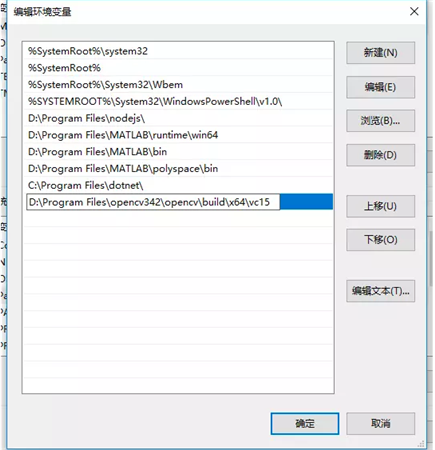
工程包含目录(include)的配置
先打开vs创建新一个win32控制台项目,最好选择空项目,生成之后在属性管理器中进行一次配置,视图->其他窗口->属性管理器,
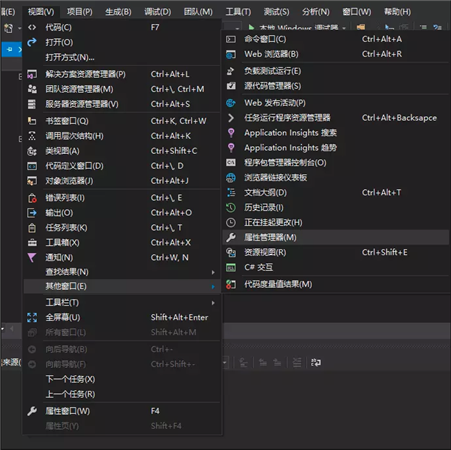
就会多出一个属性管理器工作区,
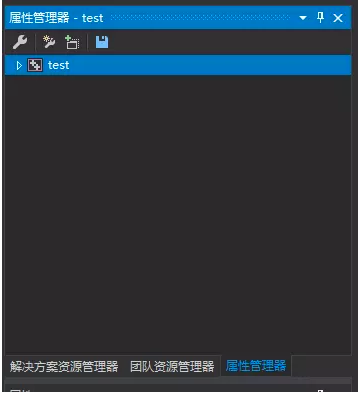
再点击如下文件,
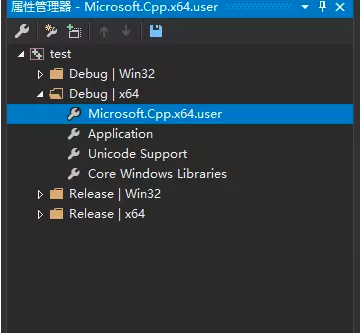
在通用属性->VC++目录->包含目录中,添加下列路径(具体根据你所安装的路径来看),
D:\Program Files\opencv342\opencv\build\include
D:\Program Files\opencv342\opencv\build\include\opencv
D:\Program Files\opencv342\opencv\build\include\opencv2
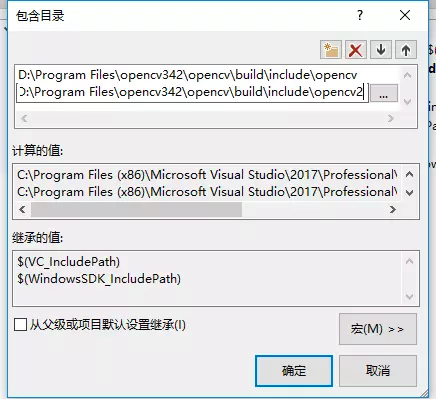
在通用属性->VC++目录->库目录中,添加上D:\Program Files\opencv342\opencv\build\x64\vc15\lib这个路径,
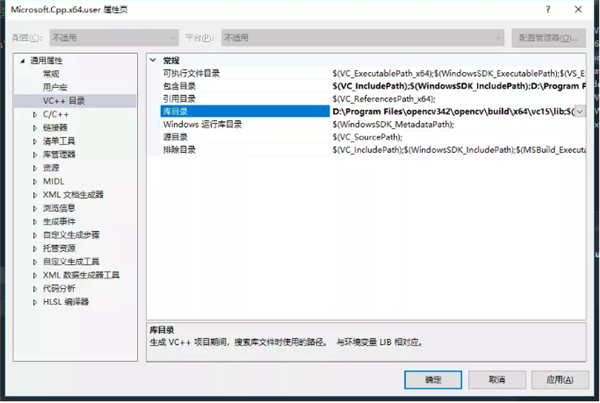
在通用属性->链接器->输入->附加的依赖项中,
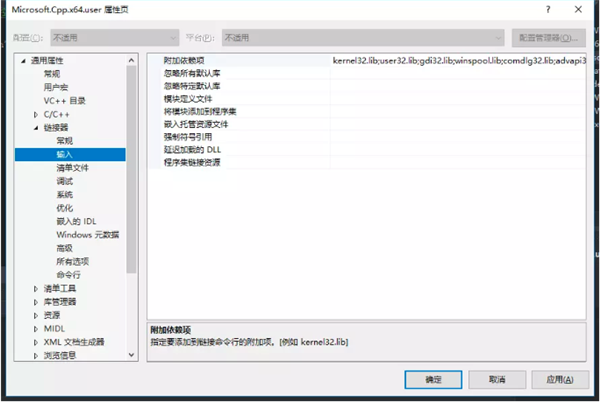
添加opencv_world342d.lib,
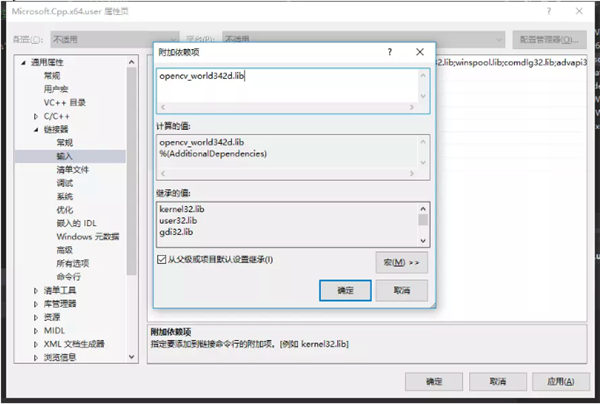
再确定,应用。
测试
在visual studio中进行测试,根据代码提示,初步判断环境配置成功,
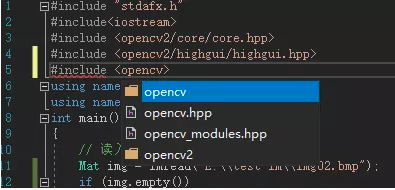
测试代码:
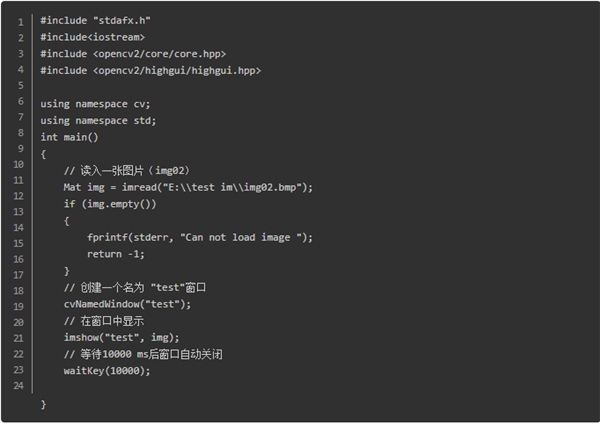
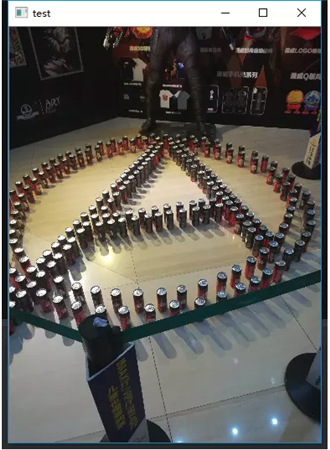
成功显示,表明我们的opencv环境已经搭建完成。

